Minecraft es un fenómeno internacional con más de 200 millones de copias vendidas. Si bien puedes encontrar una gran cantidad de contenido para un solo jugador, es más divertido cuando te emparejas con otros jugadores en un reino o servidor por tu cuenta, especialmente si personalizas tu apariencia con una máscara personalizada.
Hay una amplia gama de máscaras disponibles en la web. Si encuentras uno que te encanta y quieres usarlo en tu juego, aquí te mostramos cómo cambiar tu aspecto de Minecraft en tu PC o dispositivo móvil.
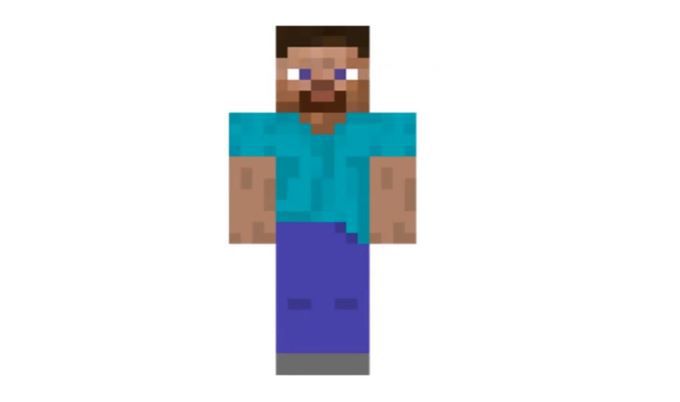
¿Dónde puedes encontrar máscaras de Minecraft?
Si quieres una Piel de Minecraft, necesitas saber dónde buscar. Hay varios sitios populares que dan acceso a docenas o incluso cientos de máscaras de Minecraft de forma gratuita.
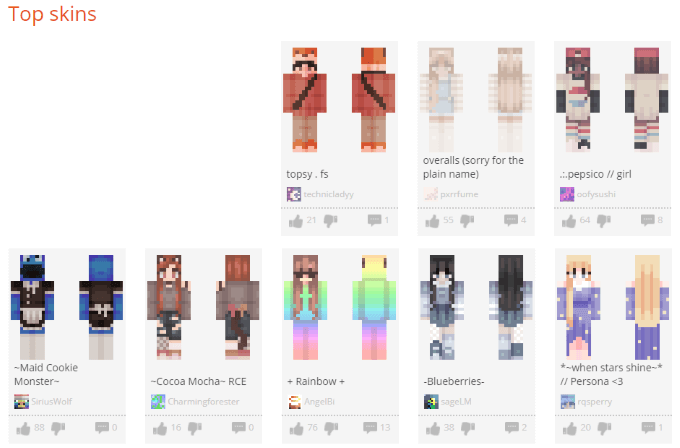
Puede encontrar casi cualquier máscara que se le ocurra en estos sitios web, pero también puede crear su propia máscara siguiendo un patrón básico. Tómate el tiempo para personalizar tu personaje como quieras.
Cómo cambiar un aspecto de Minecraft en una PC
Hay algunas formas diferentes de cambiar tu máscara en Minecraft.
Cómo cambiar la máscara a través de Minecraft.net
Una vez que encuentras una máscara, cambiarla es una tarea sencilla. Primero, vaya a Minecraft.net e inicie sesión en su cuenta. Haga clic en Máscarasen el lado izquierdo de la pantalla. Se le presentarán dos opciones de tamaño para su piel: una variante más ancha y una versión delgada. Elige el que mejor se adapte a tu personaje.
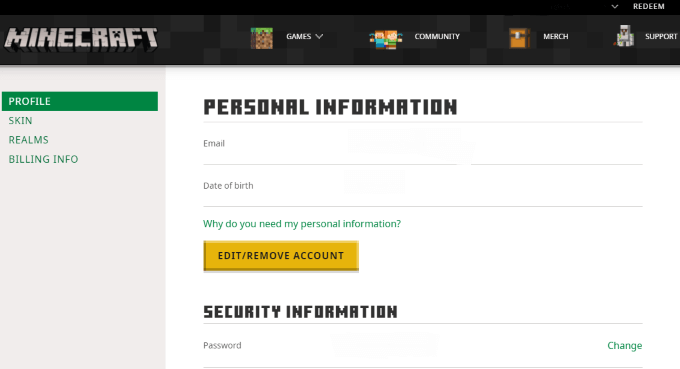
Después de esto, desplácese hacia abajo y haga clic en Seleccionar un archivo.Seleccione el archivo de máscara descargado que eligió y luego haga clic en Cargar.Una vez que haga esto, su máscara aparecerá como la nueva máscara la próxima vez que inicie el juego.
Cómo cambiar máscaras a través de Minecraft Launcher
Otra forma fácil de cambiar máscaras es a través del Plataforma de Minecraft. Primero, inicie el juego y luego haga clic en Máscarasen la barra de navegación. Esta pantalla muestra todas las máscaras que ha agregado actualmente al juego, así como la máscara actualmente equipada.
Si su máscara actual no está en la biblioteca, puede hacer clic en Agregar a la bibliotecapara agregarlo a la lista de máscaras disponibles para usted. Si desea agregar una máscara desde su carpeta de descargas, haga clic en Nueva máscara. Dale un nombre a la máscara y elige si se ajusta a los modelos de reproductor Classic o Slim.
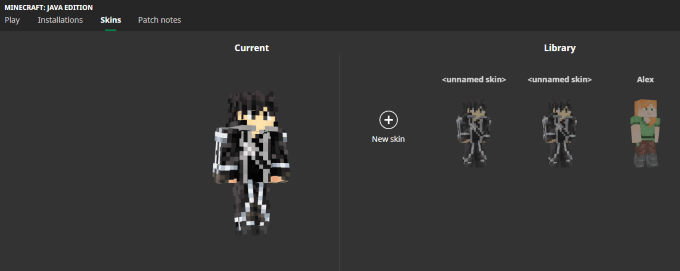
Después de esto, haga clic en Examinary navega hasta la carpeta donde está la máscara. Seleccione la máscara y haga clic en Aceptar,y luego haga clic en Guardarpara almacenarla en su biblioteca, o haga clic en Guardar y usarpara almacenarla en la biblioteca. y equiparlo a tu personaje.
Coloca el cursor sobre cualquier aspecto de tu biblioteca y haz clic en Usarpara equiparlo a tu personaje. Cambiar tu piel no hará ninguna diferencia en tu juego, es una elección puramente cosmética.
Cómo cambiar máscaras de Minecraft en dispositivos móviles
Cambiar máscaras en dispositivos móviles de Minecraft es un poco diferente a hacerlo en PC, pero la buena noticia es todavía bastante fácil. Primero, abre Minecraft y toca Perfil. Selecciona un ícono de personaje y toca Editar personaje,y luego selecciona el segundo ícono de la izquierda, el que parece tres personajes juntos.
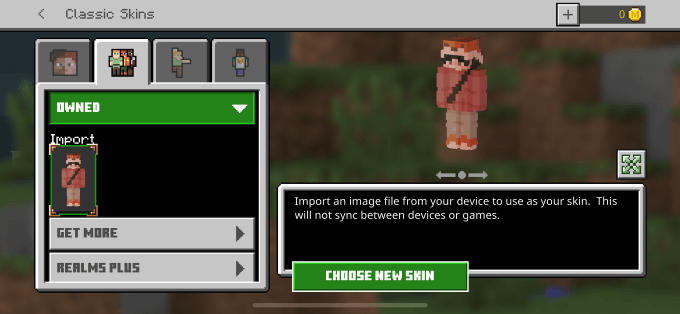
Toque Propiedady, a continuación, toque el icono debajo de Importar.Después de esto, toca Elegir nueva máscara.Esto abre su biblioteca de fotos en su teléfono. Si ha descargado una máscara, selecciónela de la biblioteca. Si aún no ha encontrado una máscara, conéctese en línea y busque una, luego guárdela en sus fotos.
Asegúrese de que la imagen guardada sea la que se vea bastante distorsionada así:
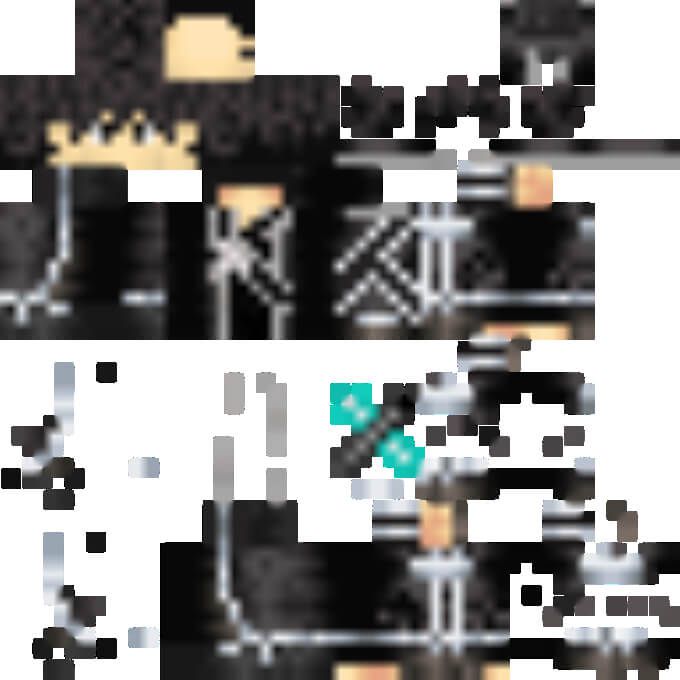
Tienes que usar el tipo correcto de imagen o el juego no la reconocerá como una máscara. Una vez que elijas la imagen, el juego te pedirá que apruebes su apariencia. Una vez que lo hagas, la máscara se agregará a tu juego.
A continuación, puedes elegir la máscara y comenzar a jugar.
Tu aspecto de Minecraft es una forma sencilla de representar tu personalidad en el juego. Ya sea que estés jugando en un servidor creativo con amigos o simplemente quieras pelear en el modo batalla, no te quedes con la apariencia simple de Steve o Alex. Elige uno que se adapte a ti, ya sea Bigfoot o tu personaje de anime favorito.